Konfigurowanie linku Azure Synapse dla bazy danych Azure SQL z zabezpieczeniami sieci
Ten artykuł zawiera przewodnik dotyczący konfigurowania linku Azure Synapse dla bazy danych Azure SQL z zabezpieczeniami sieciowymi. Przed rozpoczęciem należy wiedzieć, jak utworzyć i uruchomić usługę Azure Synapse Link dla bazy danych Azure SQL z sekcji Rozpoczynanie pracy z usługą Azure Synapse Link dla bazy danych Azure SQL.
Tworzenie zarządzanej sieci wirtualnej obszaru roboczego bez eksfiltracji danych
W tej sekcji utworzysz obszar roboczy Azure Synapse z włączoną zarządzaną siecią wirtualną. W obszarze Zarządzana sieć wirtualna wybierz pozycję Włącz, a w obszarze Zezwalaj na ruch wychodzący danych tylko do zatwierdzonych celów wybierz pozycję Nie. Aby zapoznać się z omówieniem, zobacz Azure Synapse Analytics managed virtual network (Zarządzana sieć wirtualna usługi Azure Synapse Analytics).
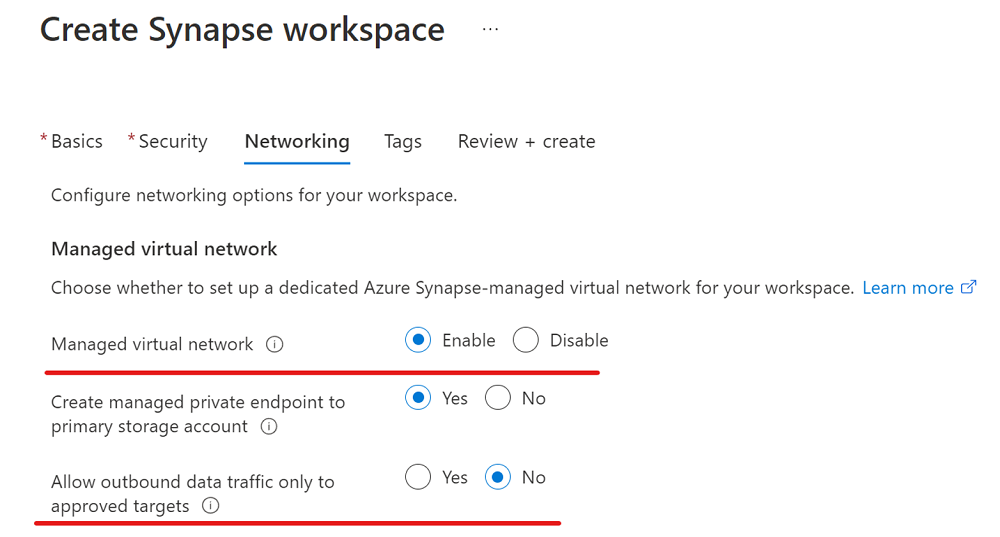
Zaloguj się do Azure portal.
Przejdź do obszaru roboczego Azure Synapse, wybierz pozycję Sieć, a następnie zaznacz pole wyboru Zezwalaj Azure Synapse Link dla bazy danych Azure SQL, aby pominąć reguły zapory.
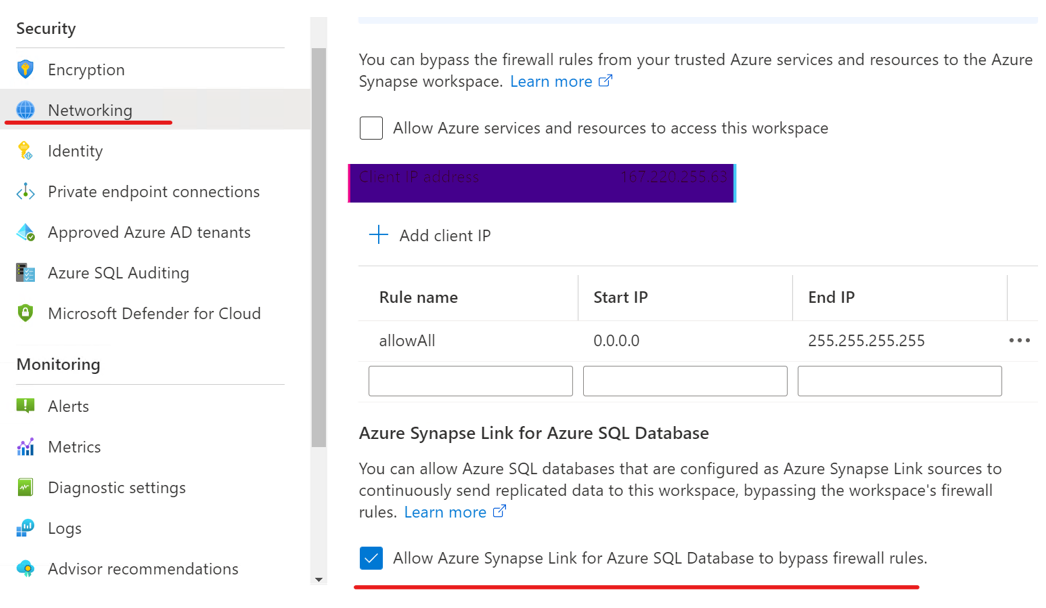
Otwórz Synapse Studio, przejdź do pozycji Zarządzaj, wybierz pozycję Środowiska Integration Runtime, a następnie wybierz pozycję AutoResolvingIntegrationRuntime.
W oknie podręcznym wybierz kartę Sieć wirtualna , a następnie włącz tworzenie interakcyjne.
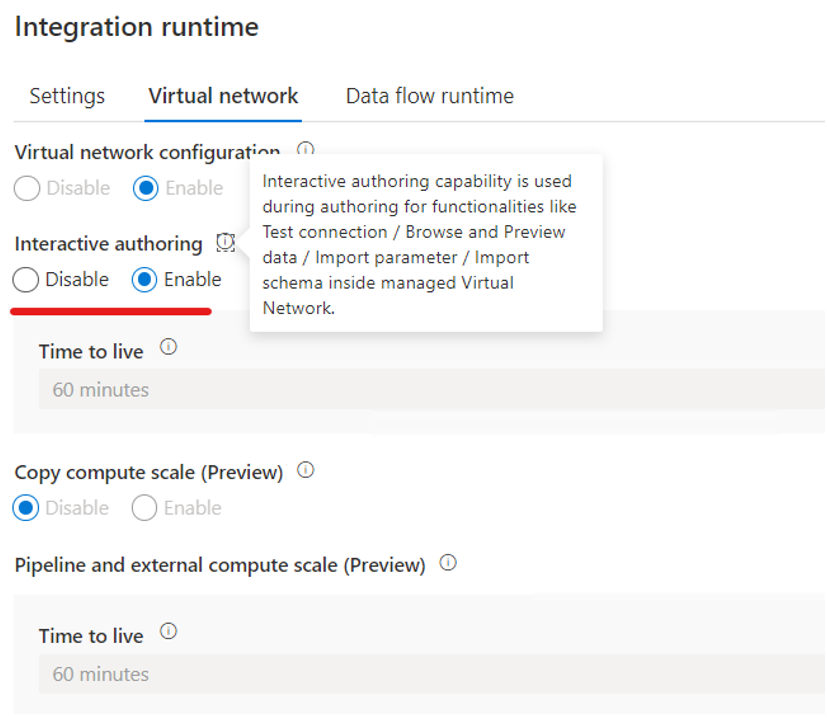
W okienku Integracja utwórz połączenie połączenia, aby replikować dane z bazy danych Azure SQL do puli Azure Synapse SQL.
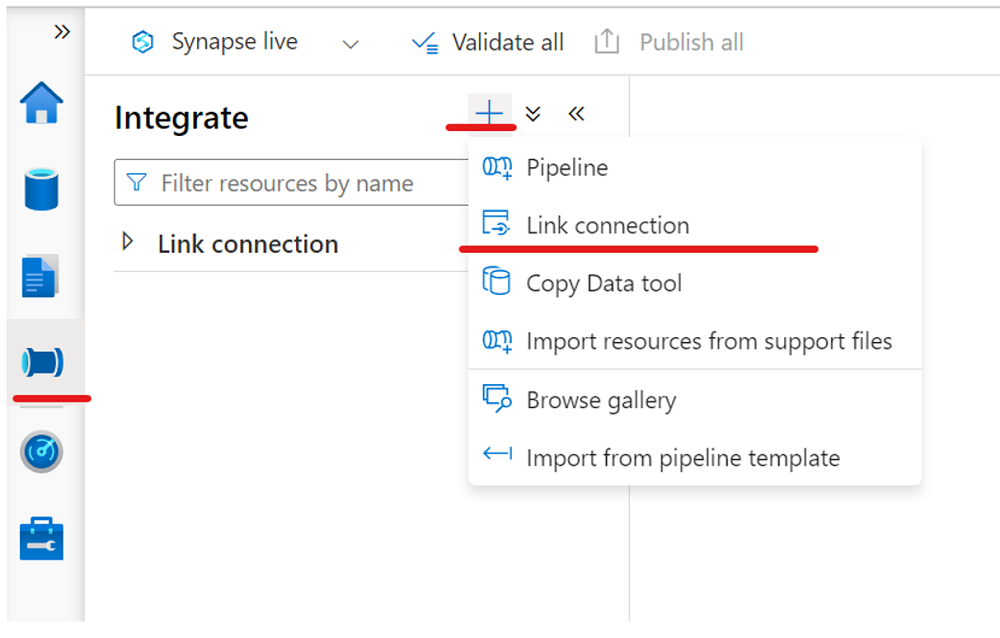
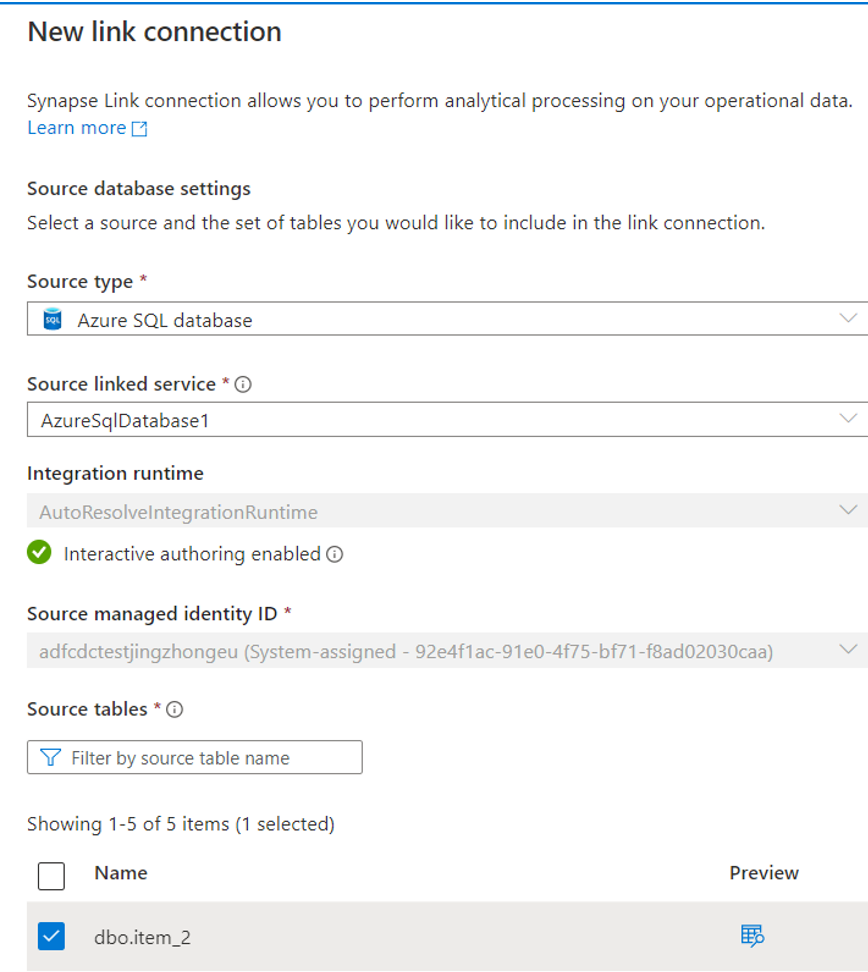
Uruchom połączenie łącza.
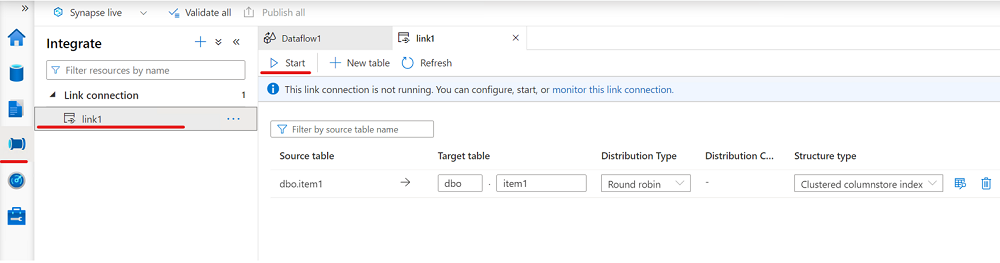
Tworzenie zarządzanej sieci wirtualnej obszaru roboczego za pomocą eksfiltracji danych
W tej sekcji utworzysz obszar roboczy Azure Synapse z włączoną zarządzaną siecią wirtualną. Włączysz zarządzaną sieć wirtualną i wybierzesz pozycję Tak , aby ograniczyć ruch wychodzący z zarządzanej sieci wirtualnej obszaru roboczego do obiektów docelowych za pośrednictwem zarządzanych prywatnych punktów końcowych. Aby zapoznać się z omówieniem, zobacz Azure Synapse Analytics managed virtual network (Zarządzana sieć wirtualna usługi Azure Synapse Analytics).
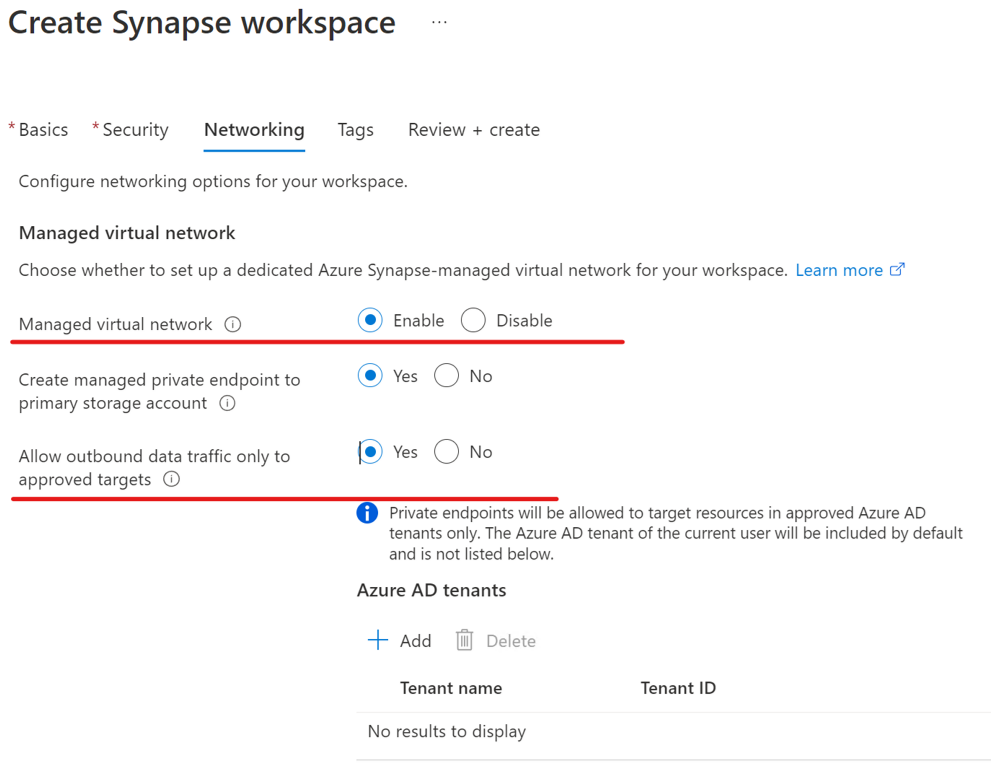
Zaloguj się do Azure portal.
Przejdź do obszaru roboczego Azure Synapse, wybierz pozycję Sieć, a następnie zaznacz pole wyboru Zezwalaj Azure Synapse Link dla bazy danych Azure SQL, aby pominąć reguły zapory.
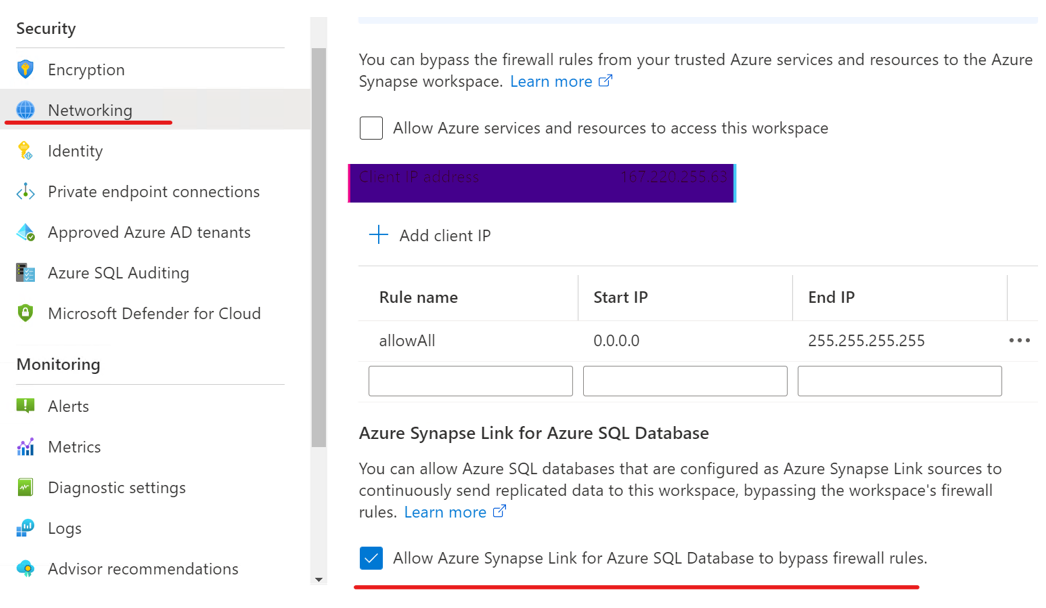
Otwórz Synapse Studio, przejdź do pozycji Zarządzaj, wybierz pozycję Środowiska Integration Runtime, a następnie wybierz pozycję AutoResolvingIntegrationRuntime.
W oknie podręcznym wybierz kartę Sieć wirtualna , a następnie włącz tworzenie interakcyjne.
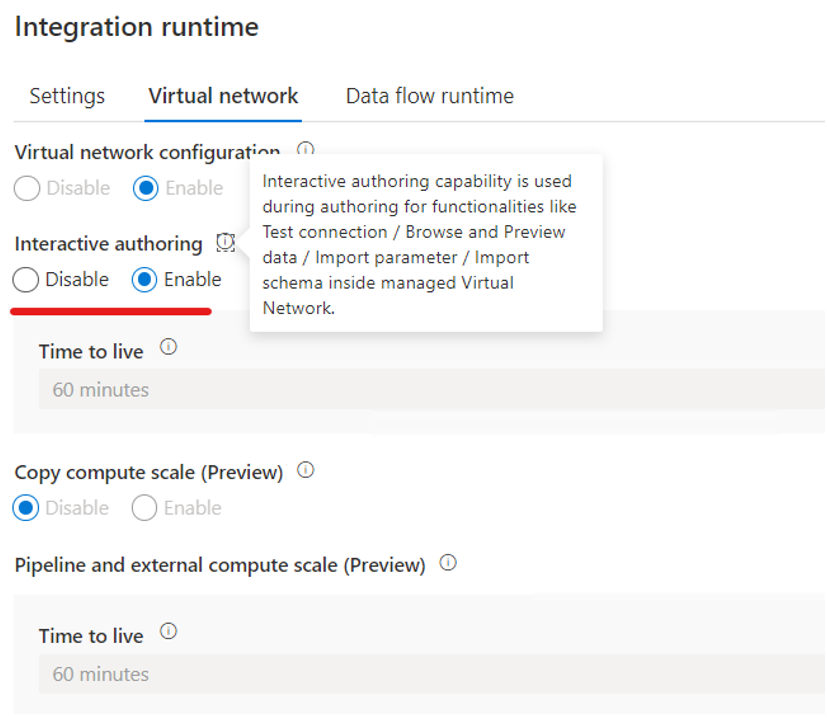
Utwórz połączoną usługę, która łączy się z bazą danych Azure SQL z włączonym zarządzanym prywatnym punktem końcowym.
a. Utwórz połączoną usługę, która łączy się z bazą danych Azure SQL.
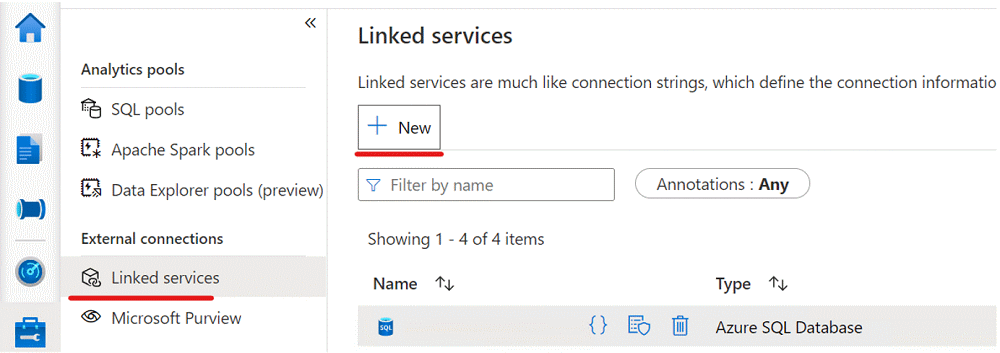
b. Utwórz zarządzany prywatny punkt końcowy w połączonej usłudze dla bazy danych Azure SQL.
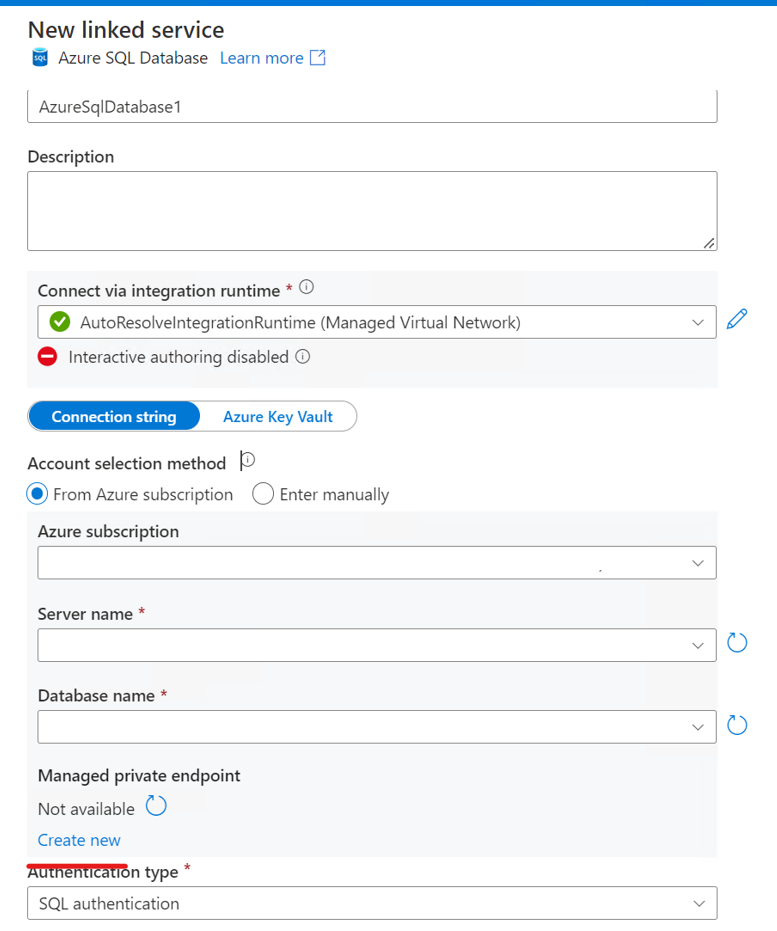
c. Ukończ tworzenie zarządzanego prywatnego punktu końcowego w połączonej usłudze dla bazy danych Azure SQL.
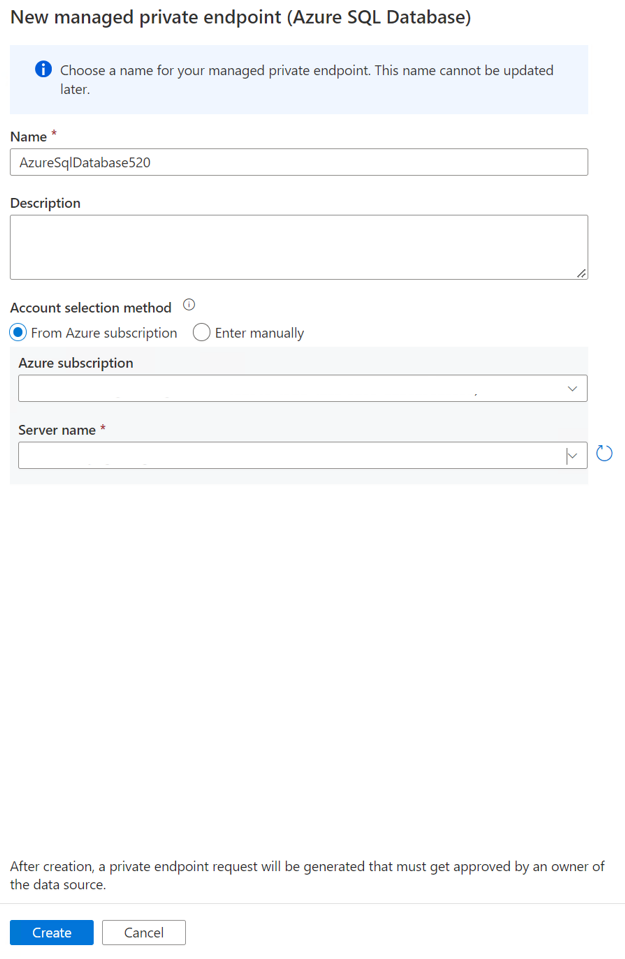
d. Przejdź do Azure Portal dla wystąpienia SQL Server, które hostuje bazę danych Azure SQL jako magazyn źródłowy, a następnie zatwierdź połączenia prywatnego punktu końcowego.
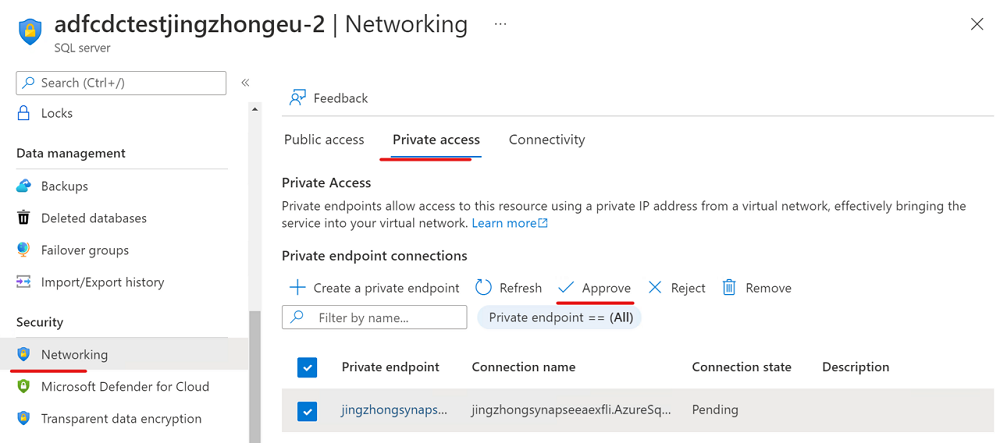
Teraz możesz utworzyć połączenie linku z okienka Integrowanie, aby replikować dane z bazy danych Azure SQL do puli Azure Synapse SQL.
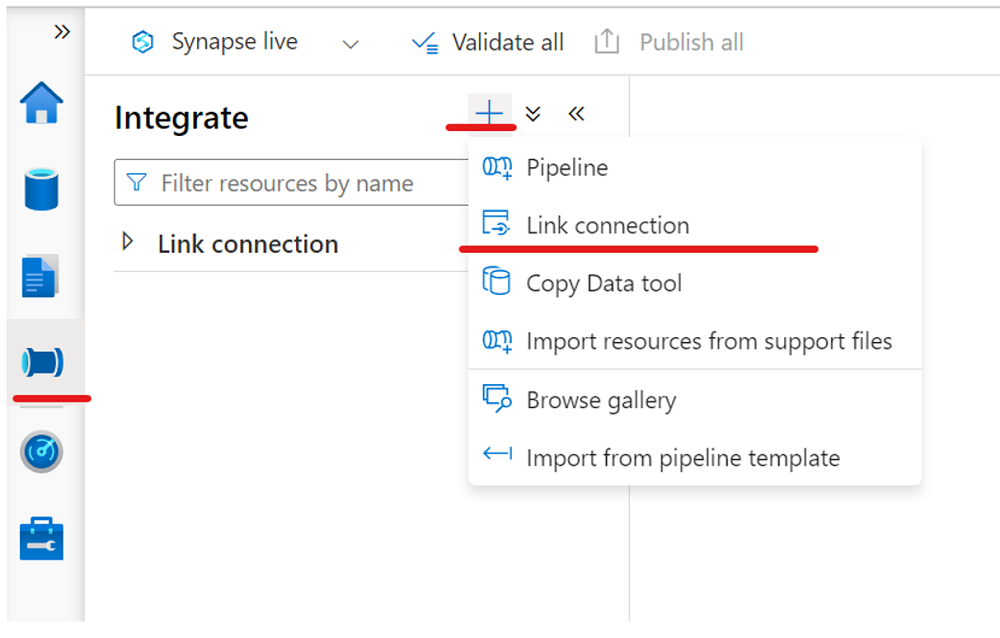
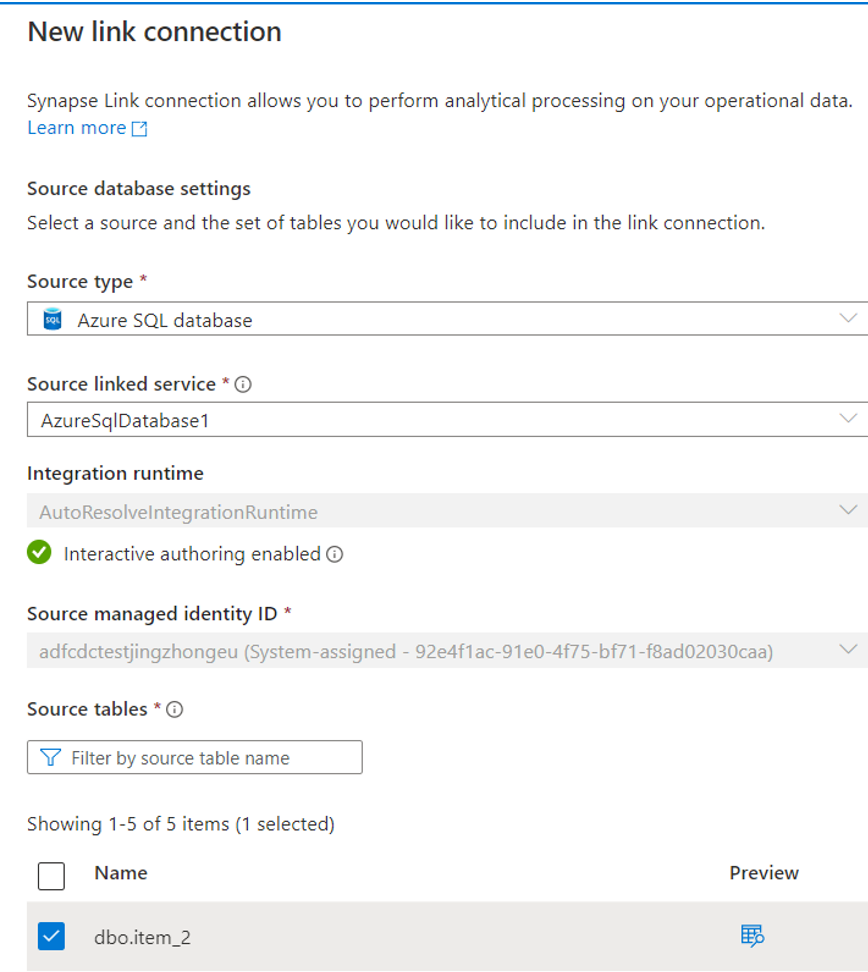
Uruchom połączenie łącza.
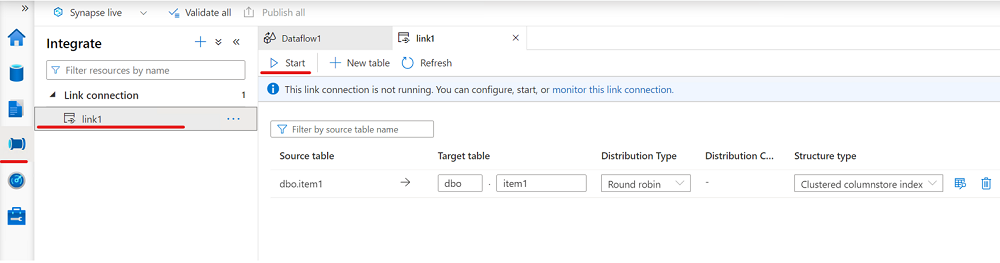
Następne kroki
Jeśli używasz bazy danych innej niż baza danych Azure SQL, zobacz:
Opinia
Dostępne już wkrótce: W 2024 r. będziemy stopniowo wycofywać zgłoszenia z serwisu GitHub jako mechanizm przesyłania opinii na temat zawartości i zastępować go nowym systemem opinii. Aby uzyskać więcej informacji, sprawdź: https://aka.ms/ContentUserFeedback.
Prześlij i wyświetl opinię dla